Ретушь кожных недостатков - это искусство, требующее большого такта. С помощью техники разделения частот вы можете улучшить текстуру кожи в Photoshop, не теряя естественной текстуры. В этом руководстве я покажу вам, как шаг за шагом применить этот метод, чтобы получить гармоничный и профессиональный результат. Давайте начнем с применения.
Основные выводы
- Разделение частот позволяет целенаправленно обрабатывать тона и текстуры кожи.
- С помощью инструмента «печатный штамп» кожные недостатки эффективно удаляются, не повреждая текстуру.
- Правильное использование вспомогательных слоев обеспечивает лучший результат в ретуши.
Шаг 1: RAW-разработка и подготовки
Начните с RAW-разработки вашего изображения, чтобы создать основу для обработки. Убедитесь, что изображение открывается в 8 битах. Это важно для правильного применения разделения частот. Используйте клавишу функции, чтобы воспроизвести предшествующие действия и подготовьте изображение для ретуши.
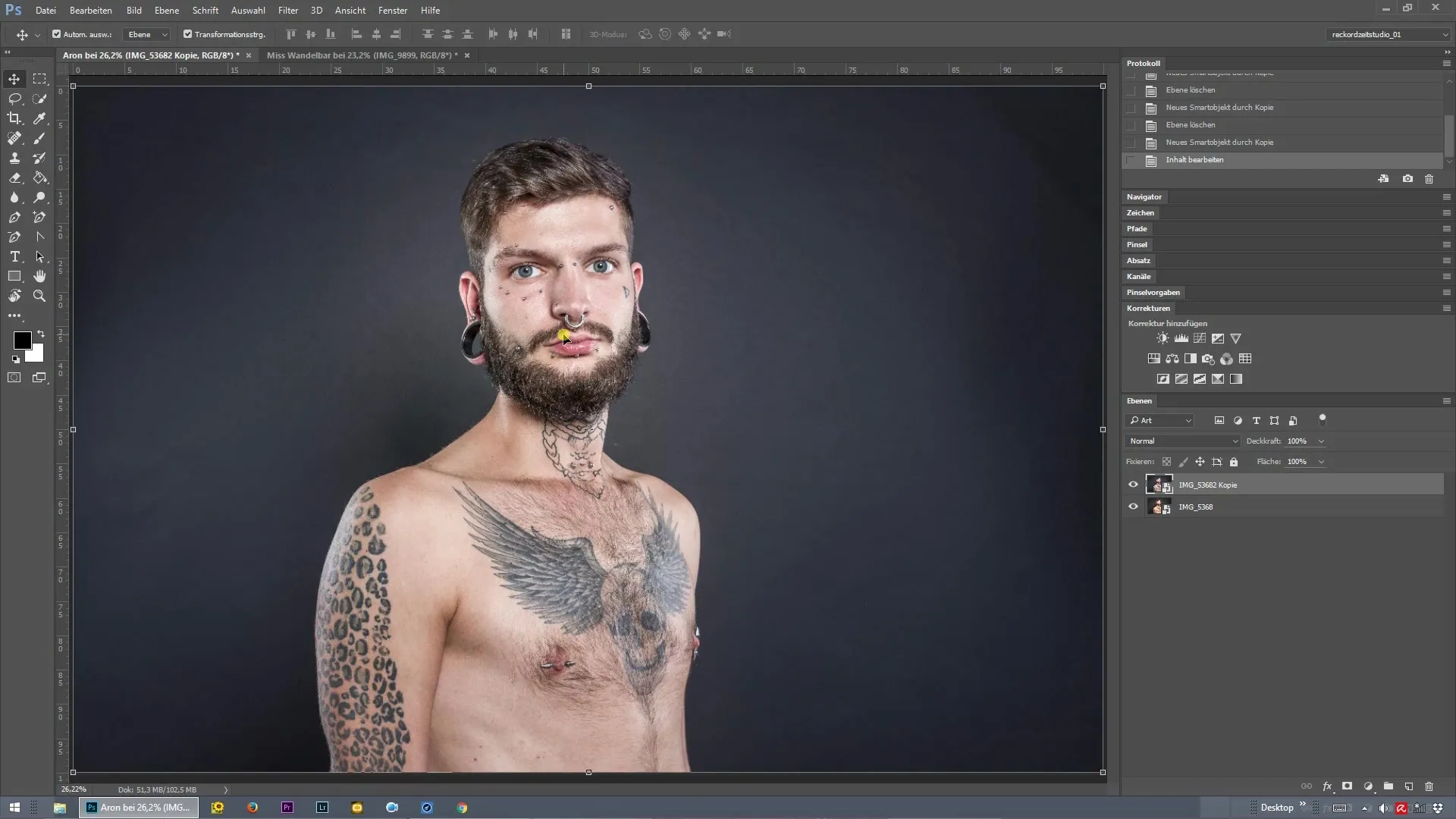
Шаг 2: Настройки разделения частот
Активируйте разделение частот, чтобы поработать с порами кожи на лице модели Арона. Выберите значение радиуса, при котором поры становятся невидимыми. Значение 8 пикселей показало хорошую эффективность в этом случае. Подтвердите свой выбор нажатием «OK» и приступайте к обработке.
Шаг 3: Настройка инструмента печатного штампа
Теперь выберите печатный штамп. Убедитесь, что непрозрачность установлена на 100%. Удерживая клавишу Alt, вы можете захватить чистую текстуру, которую затем нанесете на кожные недостатки. Важно выбрать жесткость 100%, чтобы избежать некрасивых переходов.
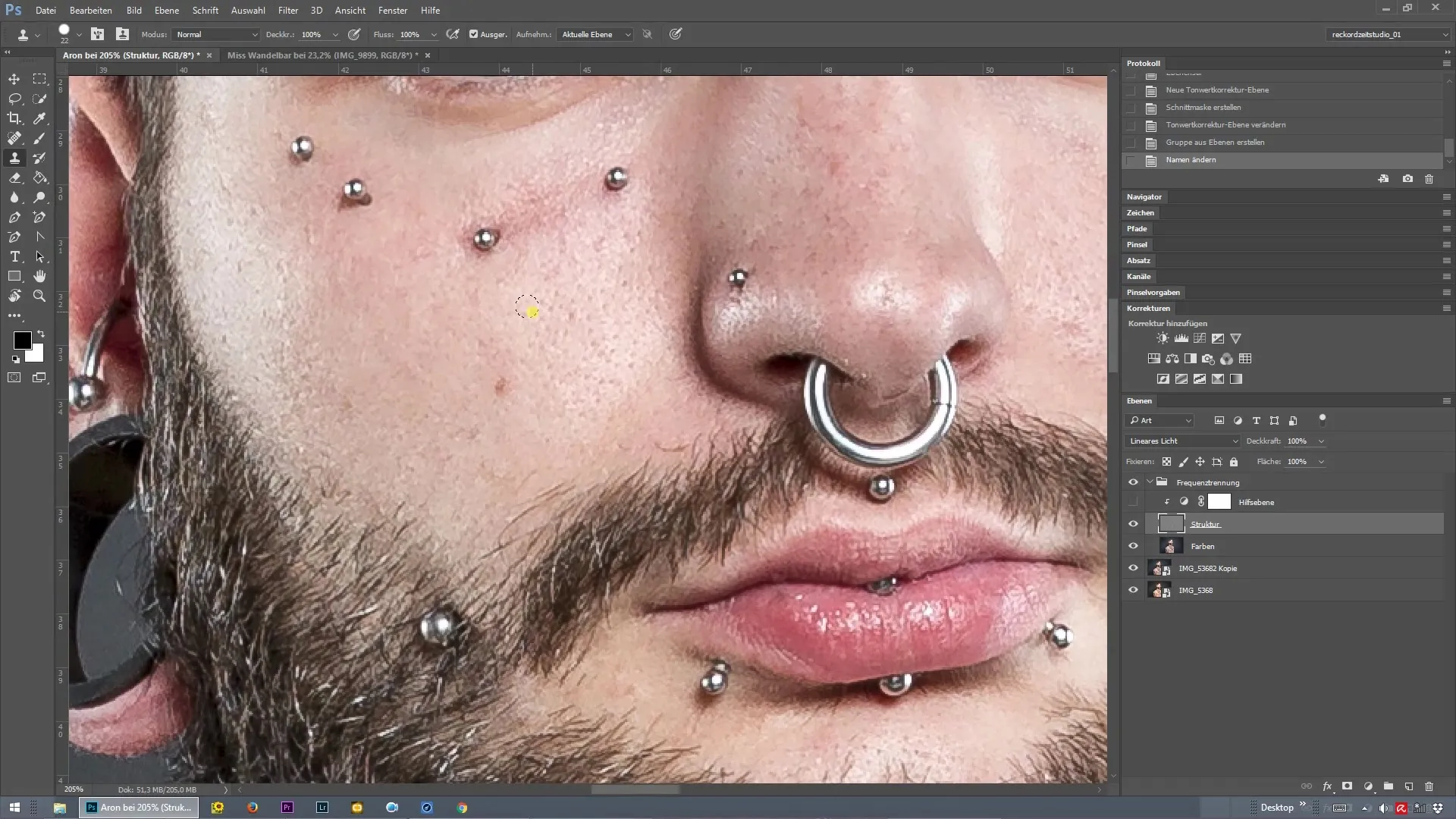
Шаг 4: Удаление кожных недостатков
Начните ретушь и пошагово пройдитесь по всему изображению. Уменьшите видимость пор, не теряя естественной структуры кожи. Во время ретуши следите за тем, чтобы не возникало дублирований в структуре. Это можно избежать, всегда нанося материал на правильное место.
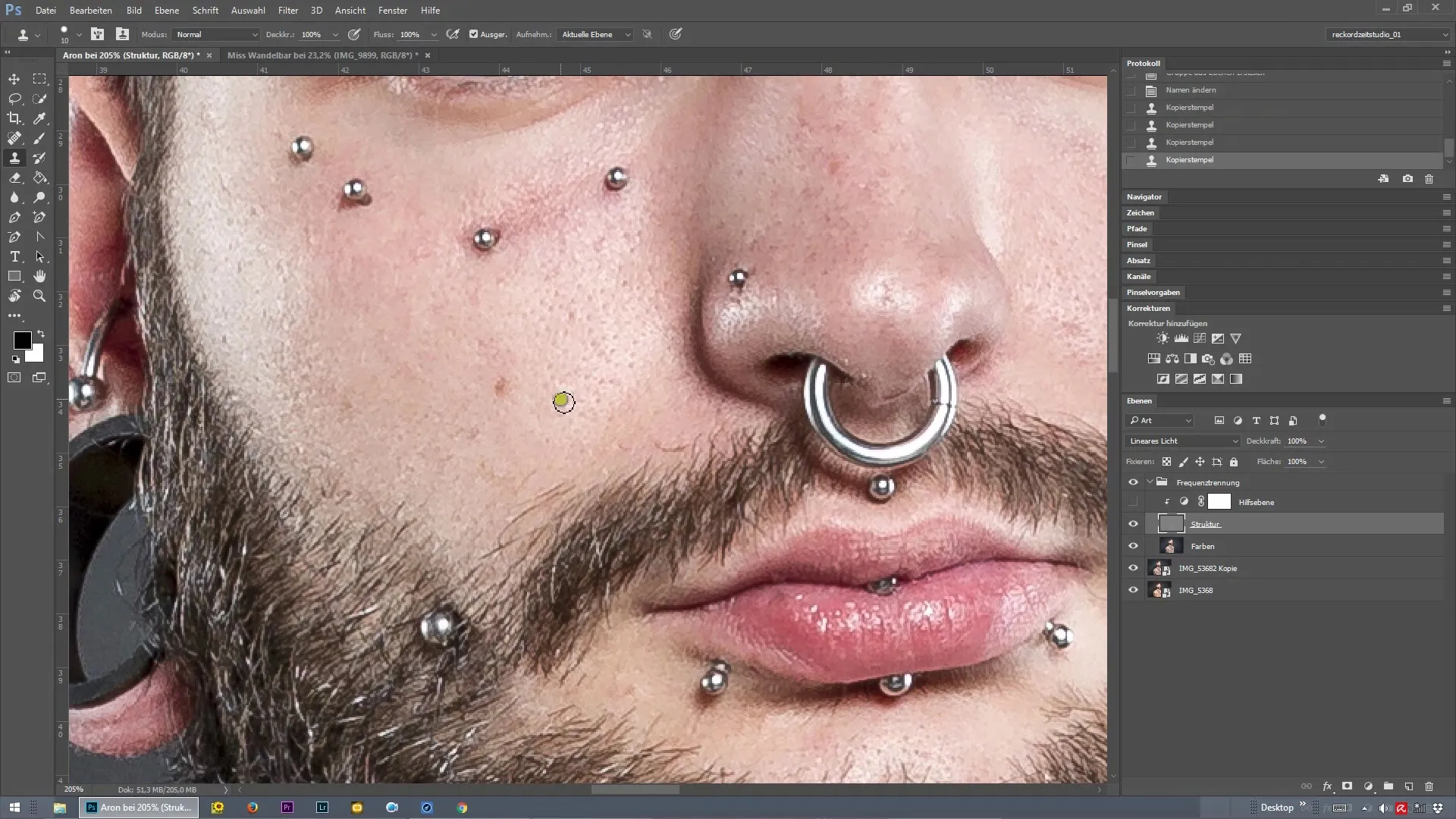
Шаг 5: Проверка ретуши
Потратьте время, чтобы регулярно проверять свой прогресс. Поменяйте слой на вспомогательный, чтобы лучше видеть структуру. Если вы заметите, что некоторые цвета не совпадают или есть искажения, вы сможете четче это идентифицировать. Убедитесь, что вы работаете на правильном слое, чтобы избежать нежелательных эффектов.
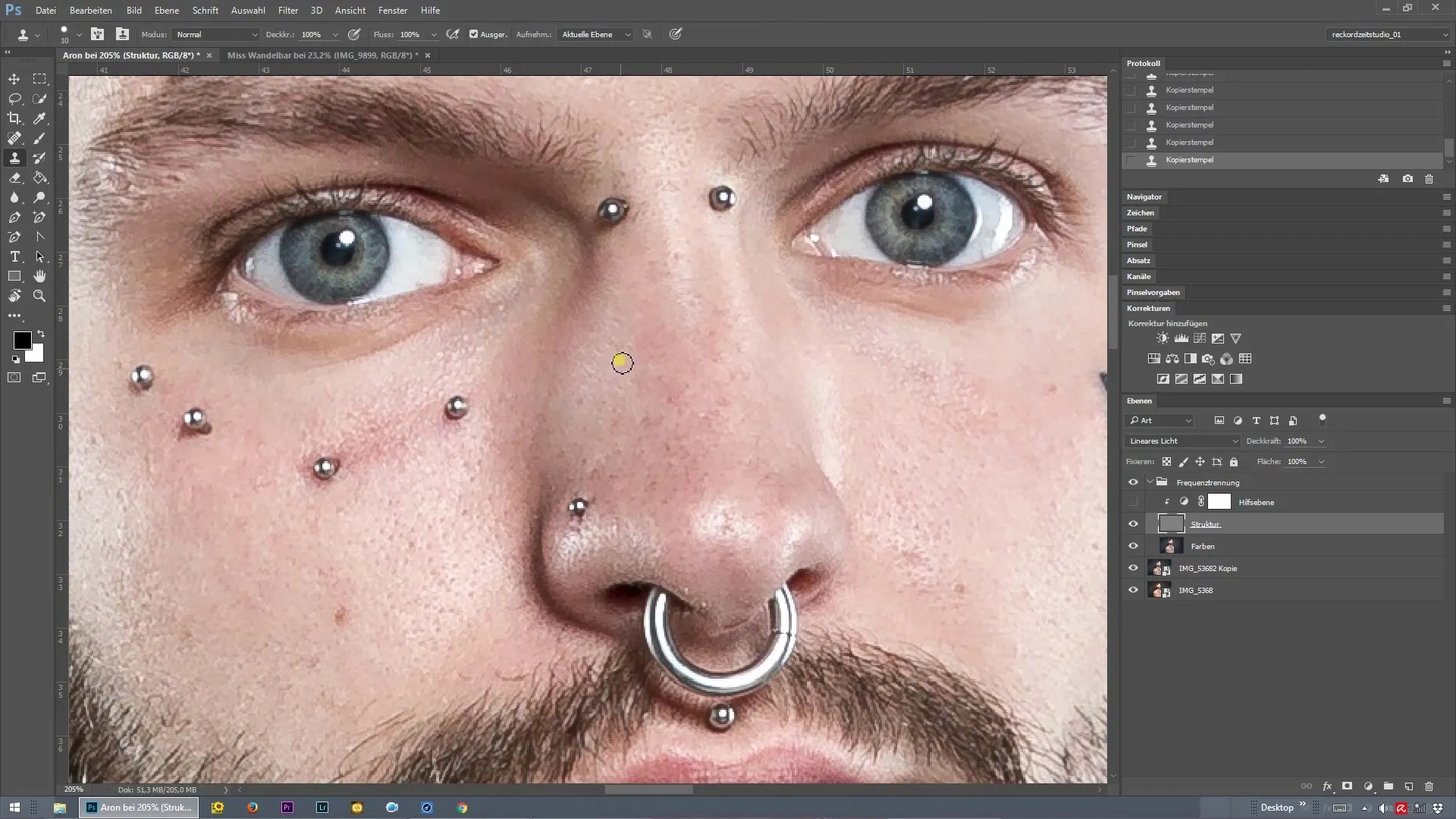
Шаг 6: Детальная ретушь
После того как вы обработали более крупные недостатки, сосредоточьтесь на мелких деталях, таких как волоски. Используйте ту же технику печатного штампа, чтобы удалить нежелательные волоски вокруг рта или в других местах. Здесь нужна точность, чтобы получить чистый результат.
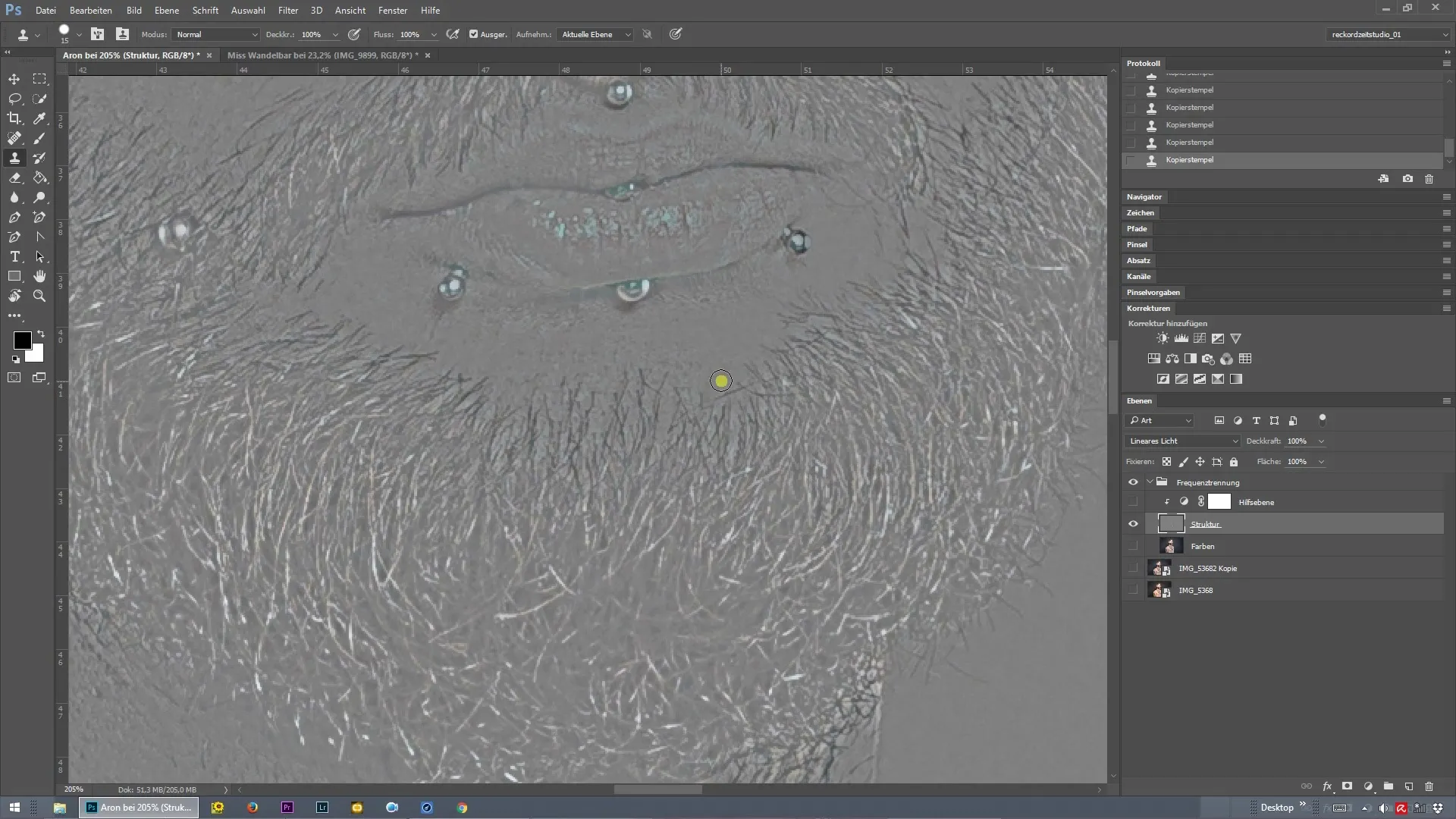
Шаг 7: Окончательная проверка и тонкие настройки
После обработки всего изображения сделайте последний взгляд на ретушь. Если результаты вас устраивают, вы можете снова включить вспомогательный слой, чтобы убедиться, что все выглядит гармонично. При необходимости вы также можете внести корректировки, чтобы добиться идеального результата.
Итог – Разделение частот в Photoshop: Структурированное руководство по ретуши кожи
Разделение частот – это мощный инструмент для каждого, кто работает с ретушью кожи в Photoshop. С помощью этого руководства вы имеете все шаги, чтобы проследовать от RAW-разработки до финальной проверки без осложнений. Хорошая практика и использование этой техники помогут вам работать быстрее и точнее.
Часто задаваемые вопросы
Что такое разделение частот в Photoshop?Разделение частот – это техника, позволяющая обрабатывать цвет и структуру изображения отдельно.
Когда я должен применять разделение частот?Используйте разделение частот, когда хотите обрабатывать кожные недостатки, не теряя естественную текстуру.
Как я могу убедиться, что не создаю дублирования в ретуши?Следите за тем, чтобы всегда работать на правильном месте и регулярно проверяйте вашу ретушь.
Какое преимущество использования вспомогательных слоев?Вспомогательные слои облегчают видимость структуры и помогают сделать вашу ретушь более эффективной.


